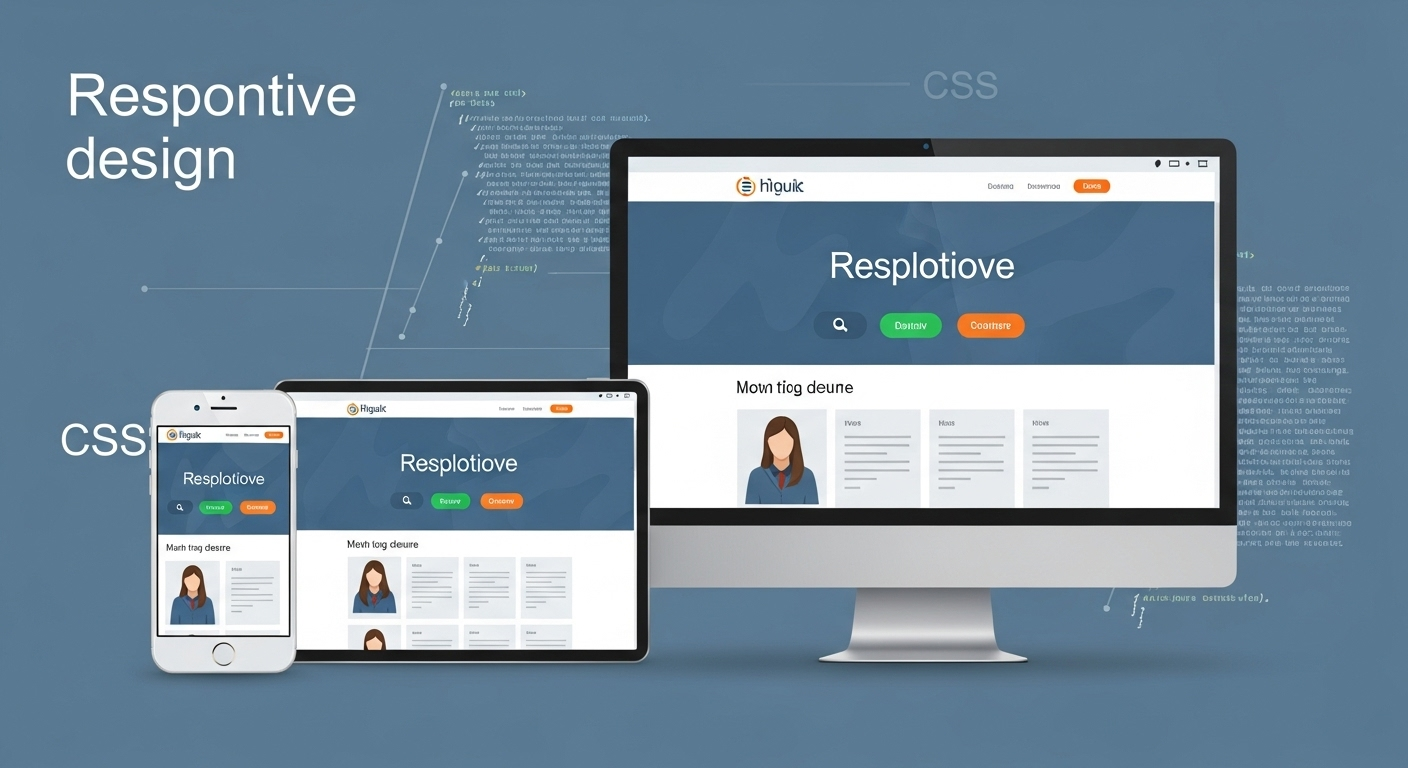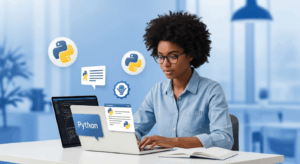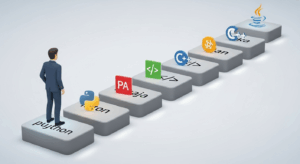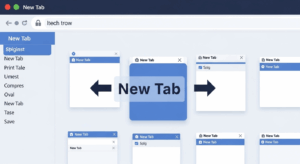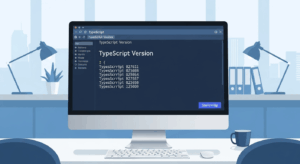Webページの制作において、多様なデバイスサイズに対応することは欠かせない要素となっています。スマートフォンからタブレット、PCまで、さまざまな画面サイズで適切に表示されるWebサイトを作成するためには、CSS画面サイズに合わせる技術の習得が必要不可欠です。
本記事では、CSS画面サイズに合わせる技術について基本から応用まで詳しく解説します。html ウィンドウサイズ自動調整の手法から、画面サイズに合わせて縮小cssのテクニック、さらにはhtml画面サイズ変更レイアウト崩れの対策まで、実践的な内容をお届けします。文字サイズの自動調整や高さの調整など、レスポンシブデザインに必要な知識を網羅的に説明していきます。
- CSS画面サイズに合わせる基本手法を習得できる
- html ウィンドウサイズ自動調整の実装方法を理解できる
- 画面サイズ変更によるレイアウト崩れを防止できる
- 文字と高さの自動調整テクニックをマスターできる
CSS画面サイズに合わせる基本手法と自動調整テクニック
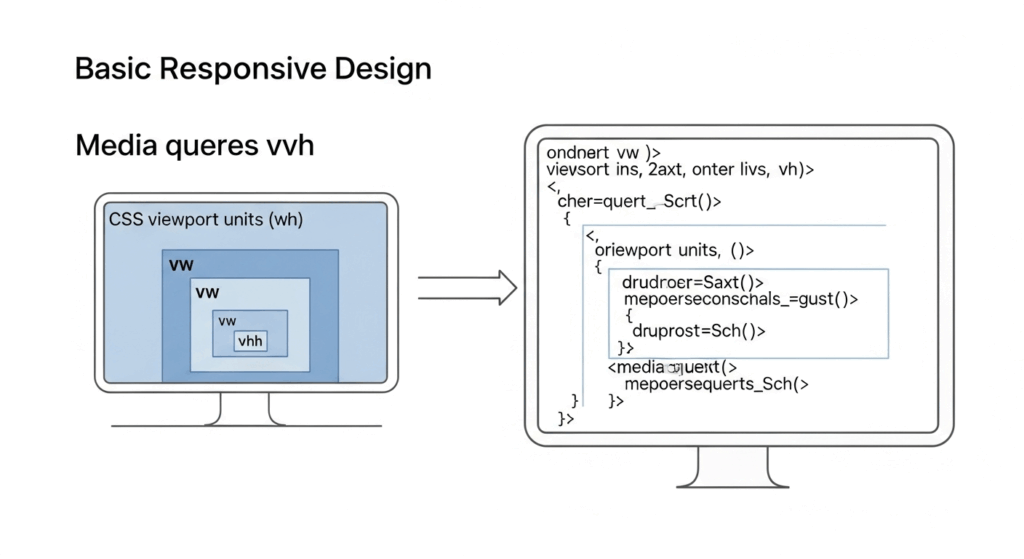
CSS画面サイズに合わせる技術は、現代のWebデザインにおいて必須のスキルです。このセクションでは、基本的な手法から実践的なテクニックまで、段階的に解説していきます。レスポンシブデザインの核となる要素の理解を深めることで、どのようなデバイスでも適切に表示されるWebページを作成できるようになります。
- HTMLでheightを画面サイズに合わせるには?
- CSS画面幅レスポンシブの基本設定
- html ウィンドウサイズ自動調整の実装方法
- 画面サイズに合わせて縮小cssのテクニック
- CSSで横幅いっぱいにするには?
- 高さと文字サイズの自動調整設定
HTMLでheightを画面サイズに合わせるには?
viewport単位を活用した高さ調整
HTMLで高さを画面サイズに合わせる最も効果的な方法は、viewport単位を活用することです。vhという単位を使用することで、ブラウザの表示領域の高さに対して相対的なサイズ指定が可能になります。例えば、100vhと指定すれば、要素の高さは常に画面の高さと同じになります。
この手法は特にヒーローセクションや全画面表示のコンテンツに効果的です。従来のpixel指定では固定値になってしまいますが、viewport単位を使用することで動的な高さ調整が実現できます。また、50vhのように指定すれば画面の半分の高さを確保でき、柔軟なレイアウト設計が可能になります。
ただし、モバイル端末のアドレスバーの表示・非表示によってviewport高が変動する場合があります。そのため、min-heightプロパティと組み合わせて最小高を保証することも重要です。calc()関数を併用して微調整を行うことで、より精密な高さ調整が実現できます。
JavaScriptを使用せずにCSSのみで動的な高さ調整ができるため、パフォーマンス面でも優秀な手法といえます。レスポンシブデザインの基礎として、必ず習得しておきたい技術です。
CSS画面幅レスポンシブの基本設定
メディアクエリによる画面幅対応
CSS画面幅レスポンシブの実装において、メディアクエリは最も重要な技術です。@mediaルールを使用することで、特定の画面幅に応じて異なるCSSスタイルを適用できます。一般的には、スマートフォン用(768px未満)、タブレット用(768px以上1024px未満)、PC用(1024px以上)の3段階で設定します。
メディアクエリの記述方法には、モバイルファースト方式とデスクトップファースト方式があります。モバイルファースト方式では、まずスマートフォン向けのスタイルを記述し、その後min-widthを使用して大きな画面向けのスタイルを追加します。この方式は現在の主流となっており、パフォーマンス面でも優秀です。
具体的な実装では、ブレイクポイントの設定が重要になります。一般的なブレイクポイントは480px、768px、1024px、1200pxですが、対象となるユーザーのデバイス傾向に合わせて調整することが大切です。また、orientation: portraitやorientation: landscapeを使用して、デバイスの向きに応じたスタイリングも可能です。
viewportメタタグの重要性
レスポンシブデザインを正しく機能させるためには、HTMLのheadセクションにviewportメタタグの設定が必要不可欠です。このタグがないと、モバイル端末でWebページが意図した通りに表示されません。
html ウィンドウサイズ自動調整の実装方法
vw単位による幅の自動調整
html ウィンドウサイズ自動調整を実現するための最も効果的な手法は、vw(viewport width)単位の活用です。vw単位を使用することで、要素の幅をウィンドウサイズに対して常に比例させることができます。100vwは画面幅全体を、50vwは画面幅の半分を意味します。
従来のwidth: 100%との違いは、親要素の影響を受けない点にあります。親要素の幅が画面幅より小さい場合でも、vw単位を使用すれば常に画面全体の幅を基準とした調整が可能です。これにより、より柔軟で予測可能なレスポンシブデザインが実現できます。
calc()関数と組み合わせることで、より複雑な計算も可能になります。例えば、calc(100vw – 40px)のように記述すれば、画面幅から40pxを引いた幅を指定できます。これは、固定サイズのサイドバーがある場合などに有効です。
また、min()やmax()関数と組み合わせることで、自動調整に上限や下限を設けることも可能です。min(100vw, 1200px)のように記述すれば、画面幅が1200pxを超えた場合は1200pxで固定されます。
ウィンドウリサイズ時の動的調整
ウィンドウサイズが変更された際の動的調整は、CSSのみで実現できるため、JavaScriptを使用する必要がありません。viewport単位を使用することで、リアルタイムでのサイズ調整が自動的に行われます。
画面サイズに合わせて縮小cssのテクニック
最大幅と最小幅の制御
画面サイズに合わせて縮小cssを実装する際、max-widthとmin-widthプロパティの活用が重要です。max-widthを設定することで、要素が無制限に大きくなることを防ぎ、適切な読みやすさを保持できます。一方、min-widthを設定することで、要素が小さくなりすぎて可読性が損なわれることを防げます。
例えば、画像の場合はmax-width: 100%を設定することで、親要素の幅を超えることなく、かつ画面サイズに応じて縮小されます。height: autoと組み合わせることで、縦横比を維持しながらの縮小が可能になります。
テキストコンテナの場合は、max-width: 1200pxのような固定値を設定し、大画面での読みやすさを確保することが一般的です。同時に、min-width: 320pxのような最小幅を設定することで、極端に小さい画面でもコンテンツが判読可能な状態を維持できます。
object-fitプロパティによる画像調整
画像や動画などの置換要素に対しては、object-fitプロパティを使用することで、より精密な縮小制御が可能です。object-fit: coverを使用すれば、アスペクト比を維持しながらコンテナに合わせて画像をトリミングできます。
CSSで横幅いっぱいにするには?
width: 100%の基本実装
CSSで横幅いっぱいにする最も基本的な方法は、width: 100%の指定です。この設定により、要素は親要素の幅いっぱいまで広がります。ただし、この場合の基準は親要素であり、必ずしも画面全体ではないことに注意が必要です。
box-sizingプロパティをborder-boxに設定することで、paddingやborderも含めた幅計算が可能になります。これにより、padding: 20pxを設定しても要素が親要素からはみ出すことがなくなります。デフォルトのcontent-boxでは、paddingやborderが幅に追加されるため、レイアウト崩れの原因となりがちです。
flexboxレイアウトにおいては、flex: 1の指定により、利用可能な空間をすべて使用するような横幅設定も可能です。これは複数の要素を横並びにしつつ、一つの要素だけを残りの幅いっぱいにしたい場合に有効です。
vw単位による画面幅いっぱいの実装
より確実に画面幅いっぱいに要素を配置したい場合は、width: 100vwの使用が効果的です。この指定により、親要素の幅に関係なく、常にブラウザのviewport幅全体を使用できます。
ただし、縦スクロールバーが表示されている場合、100vwはスクロールバーの幅も含んだ値になるため、水平スクロールが発生する可能性があります。この問題を回避するため、max-width: 100%との併用や、JavaScriptによる動的な幅調整を検討する場合もあります。
高さと文字サイズの自動調整設定
clamp()関数による可変フォントサイズ
高さと文字サイズの自動調整において、clamp()関数は非常に有効なツールです。clamp(最小値, 推奨値, 最大値)の形式で記述することで、画面サイズに応じて滑らかに変化する文字サイズを実現できます。例えば、clamp(16px, 4vw, 32px)と記述すれば、最小16px、最大32pxの範囲で、画面幅の4%に相当するサイズで表示されます。
この手法により、メディアクエリを多用することなく、連続的なサイズ変化を実現できます。特に、見出しやヒーローテキストなど、視覚的なインパクトが重要な要素に対して効果的です。また、ユーザビリティの観点からも、極端に小さすぎたり大きすぎたりすることなく、適切な読みやすさを維持できます。
line-heightとの連動調整
文字サイズの自動調整と合わせて、line-heightの調整も重要です。一般的に、大きな文字サイズでは相対的に小さなline-height(1.2~1.4)が適しており、小さな文字サイズでは大きなline-height(1.5~1.7)が読みやすさを向上させます。
calc()関数を使用して、font-sizeと連動したline-heightの設定も可能です。line-height: calc(1em + 0.5vw)のような記述により、文字サイズの変化に応じて最適な行間を自動的に調整できます。
CSS画面サイズに合わせる応用とレイアウト対策
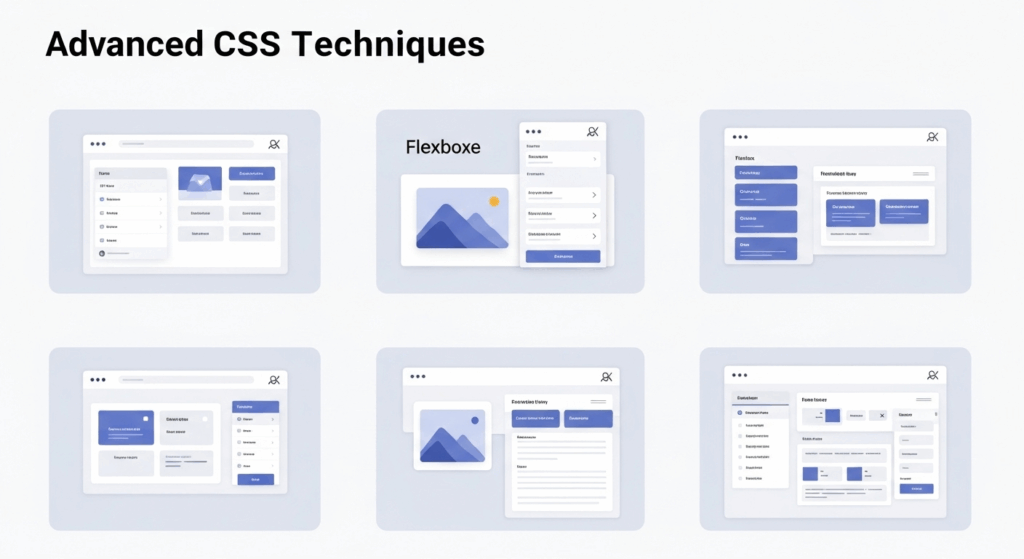
前セクションで学んだ基本的な手法を踏まえ、ここからはより実践的な応用技術とレイアウト対策について詳しく解説します。実際の制作現場で発生する問題への対処法や、ユーザビリティを向上させるための高度なテクニックを習得することで、プロフェッショナルレベルのレスポンシブデザインが実現できるようになります。
- ウィンドウに合わせてサイズを変更するにはどうすればいいですか?
- html画面サイズ変更レイアウト崩れの対処法
- CSSで要素のサイズに合わせるには?
- html画面サイズに合わせる文字の最適化
- 文字と高さの連動した自動調整
- 画面サイズに対応したレスポンシブ設計
ウィンドウに合わせてサイズを変更するにはどうすればいいですか?
ResizeObserver APIとの連携
ウィンドウに合わせてサイズを変更する方法として、CSSのみでの対応に加えて、より動的な制御が必要な場合はResizeObserver APIとの連携が効果的です。ただし、多くの場合はCSSの機能のみで十分な対応が可能です。
viewport単位(vw、vh、vmin、vmax)を活用することで、ウィンドウサイズの変更に自動的に追従する要素を作成できます。vminは画面の幅と高さのうち小さい方の値を、vmaxは大きい方の値を基準とするため、縦横比に依存しない一定の比率でのサイズ調整が可能です。
Container Queriesという新しい技術を使用することで、親要素のサイズに応じたスタイル調整も可能になってきています。これにより、ウィンドウサイズだけでなく、コンテナのサイズに応じたより柔軟なレスポンシブデザインが実現できます。
aspect-ratioプロパティの活用
CSS Grid LayoutやFlexboxと組み合わせることで、ウィンドウサイズの変更に応じた複雑なレイアウト調整も可能です。aspect-ratioプロパティを使用すれば、要素の縦横比を維持しながらのサイズ調整が簡単に実現できます。
aspect-ratio: 16 / 9のように指定することで、ウィンドウサイズが変更されても常に16:9の比率を維持する要素を作成できます。これは動画プレーヤーや画像ギャラリーなどで特に有効です。
html画面サイズ変更レイアウト崩れの対処法
overflow対策の重要性
html画面サイズ変更によるレイアウト崩れを防ぐためには、overflowプロパティの適切な設定が重要です。特に、固定幅の要素と可変幅の要素が混在する場合、画面サイズの変更時にコンテンツが予期しない位置に表示される可能性があります。
overflow: hiddenを使用することで、要素からはみ出すコンテンツを非表示にできますが、これは情報の損失につながる可能性があります。より適切な対処法として、overflow-x: autoやoverflow-y: autoを使用し、必要に応じてスクロールバーを表示する方法があります。
text-overflowプロパティと組み合わせることで、テキストコンテンツの省略表示も可能です。text-overflow: ellipsisを使用すれば、長いテキストを「…」で省略し、レイアウト崩れを防げます。
flexboxによる柔軟なレイアウト
flexboxを使用することで、レイアウト崩れに対してより堅牢なデザインが実現できます。flex-wrap: wrapを設定することで、要素が収まらない場合に自動的に次の行に折り返されます。また、flex-grow、flex-shrink、flex-basisを適切に設定することで、利用可能な空間に応じた要素サイズの自動調整が可能です。
gap プロパティを使用することで、要素間の間隔を一定に保ちながら、全体のレイアウトを調整できます。これにより、画面サイズが変更されても美しい間隔を維持できます。
CSSで要素のサイズに合わせるには?
intrinsic sizingの活用
CSSで要素のサイズに合わせる方法として、intrinsic sizingという概念の活用が効果的です。fit-content、max-content、min-contentといった値を使用することで、コンテンツの内容に応じた最適なサイズ調整が可能になります。
fit-contentは要素のコンテンツに合わせてサイズを調整しつつ、指定した最大幅を超えないように制御します。これにより、短いテキストでは必要最小限の幅を、長いテキストでは適切に折り返した状態での表示が実現できます。
width: fit-content(300px)のように使用することで、コンテンツが300px以下の場合はコンテンツ幅に、それを超える場合は300pxでの表示になります。これは、様々な長さのコンテンツを扱う際に非常に有効です。
CSS Gridの自動サイジング
CSS Gridを使用することで、より高度な要素サイズの自動調整が可能です。grid-template-columns: repeat(auto-fit, minmax(250px, 1fr))のような記述により、利用可能な空間に応じて列数を自動調整しつつ、各列の最小幅を保証できます。
auto-fitとauto-fillの使い分けにより、要素の並び方を細かく制御できます。auto-fitは利用可能な空間をすべて使用しようとし、auto-fillは要素のサイズを優先します。用途に応じて適切に選択することが重要です。
html画面サイズに合わせる文字の最適化
動的タイポグラフィの実装
html画面サイズに合わせる文字の最適化において、動的タイポグラフィの実装は重要な要素です。単純にフォントサイズを変更するだけでなく、font-weight、letter-spacing、word-spacingなども画面サイズに応じて調整することで、より読みやすいテキストを実現できます。
小さな画面では、相対的に太いfont-weightを使用することで視認性を向上させ、大きな画面では細いフォントウェイトを使用することで洗練された印象を与えることができます。また、letter-spacingを画面サイズに応じて調整することで、文字の詰まり感を適切にコントロールできます。
媒体固有のフォント選択も重要です。モバイル端末では可読性を重視したサンセリフフォントを、デスクトップでは美観を重視したセリフフォントを使用するといった使い分けが効果的です。
可読性を考慮したコントラスト調整
画面サイズに応じて、テキストと背景のコントラスト比も調整することが重要です。小さな画面ではより高いコントラストを、大きな画面では適度なコントラストを設定することで、どの環境でも読みやすいテキストを実現できます。
CSS Custom Propertiesを活用することで、画面サイズに応じた色彩の動的調整も可能です。メディアクエリと組み合わせることで、各デバイスタイプに最適化された色彩設計を実現できます。
文字と高さの連動した自動調整
スケーラブルタイポグラフィシステム
文字と高さの連動した自動調整を実現するためには、スケーラブルタイポグラフィシステムの構築が効果的です。CSS Custom Propertiesを使用して、基準となるフォントサイズを定義し、他の要素のサイズを相対的に決定することで、一貫性のあるスケーリングが可能になります。
:root セレクタで–base-font-size: clamp(16px, 2.5vw, 20px)のような基準値を定義し、見出しや本文テキストのサイズを calc(var(–base-font-size) * 1.5) のような形で算出することで、全体的に調和のとれたタイポグラフィが実現できます。
margin、paddingなどの余白も同様にフォントサイズと連動させることで、画面サイズが変更されても適切なバランスを維持できます。例えば、margin-bottom: calc(var(–base-font-size) * 1.2)のように設定することで、フォントサイズに比例した余白を実現できます。
vertical rhythmの維持
Webタイポグラフィにおけるvertical rhythmの維持は、読みやすさを大きく左右します。line-heightを基準とした一定のリズムを画面サイズ全体で維持することで、プロフェッショナルなテキストレイアウトを実現できます。
CSS Gridのgrid-template-rows: repeat(auto, 1.5em)のような記述により、テキストのベースラインを規則的に配置することも可能です。これにより、様々なサイズの要素が混在していても、統一感のあるレイアウトを維持できます。
画面サイズに対応したレスポンシブ設計
Progressive Enhancementアプローチ
画面サイズに対応したレスポンシブ設計において、Progressive Enhancementアプローチの採用が重要です。まず最も制約の厳しい環境(通常は小さなモバイル端末)で動作する基本的なレイアウトを構築し、その後より大きな画面や高機能な環境向けの機能を段階的に追加していきます。
この手法により、どのような環境でも基本的な機能が保証されつつ、条件の整った環境ではより豊かな体験を提供できます。@supports ルールを使用することで、特定のCSS機能をサポートしているブラウザにのみ拡張機能を提供することも可能です。
コンテンツファーストの考え方も重要です。画面サイズやデバイスの種類に関係なく、最も重要なコンテンツが最初に表示されるような設計を心がけることで、ユーザビリティの向上につながります。
パフォーマンスを考慮した最適化
レスポンシブデザインにおいては、パフォーマンスの考慮も重要な要素です。不要なCSSの読み込みを避けるため、メディアクエリを使用したCSSの条件付き読み込みや、Critical CSS の手法を活用することで、初期表示速度の向上が期待できます。
画像の最適化も重要です。srcset属性やpicture要素を使用することで、デバイスの画面サイズや解像度に応じて最適な画像を配信し、帯域幅の節約とパフォーマンスの向上を実現できます。
| 画面サイズ | 推奨画像幅 | 品質設定 |
|---|---|---|
| モバイル | 375px | 85% |
| タブレット | 768px | 90% |
| デスクトップ | 1200px | 95% |
CSS画面サイズに合わせるための完全ガイドまとめ
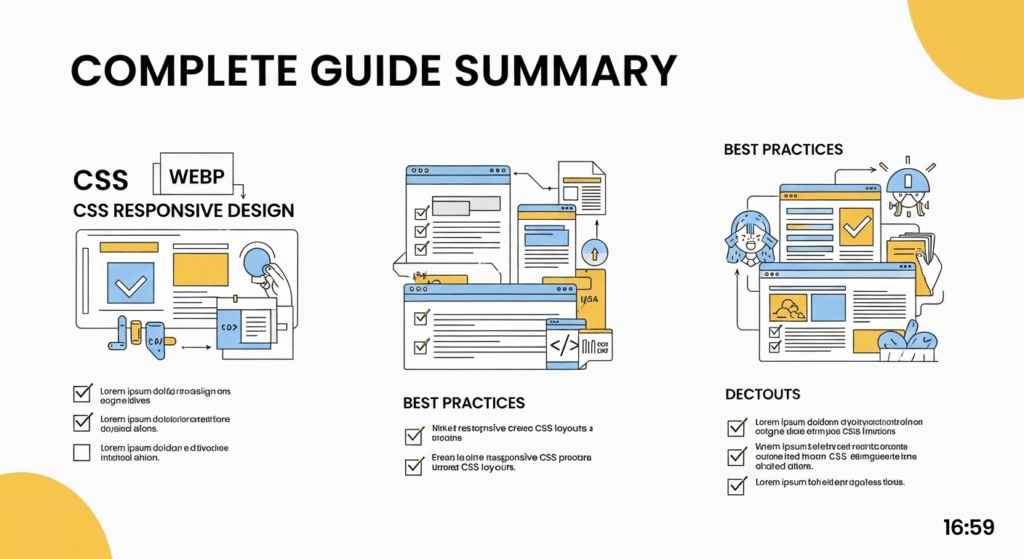
本記事では、CSS画面サイズに合わせる技術について基本から応用まで包括的に解説してきました。最後に重要なポイントを整理し、実践に役立つ知識として定着させましょう。
- CSS画面サイズに合わせる基本はviewport単位とメディアクエリの組み合わせである
- html ウィンドウサイズ自動調整にはvw、vh単位が効果的である
- 画面サイズに合わせて縮小cssではmax-width、min-widthによる制限が重要である
- CSSで横幅いっぱいにするには100%とbox-sizing: border-boxの併用が安全である
- HTMLでheightを画面サイズに合わせるにはvh単位とmin-heightの組み合わせが有効である
- 文字サイズの自動調整にはclamp()関数が最も実用的である
- html画面サイズ変更レイアウト崩れの防止にはflexboxとgridが効果的である
- CSSで要素のサイズに合わせるにはfit-content値が適している
- html画面サイズに合わせる文字最適化では可読性とコントラストが重要である
- 高さと文字の連動調整にはCSS Custom Propertiesが役立つ
- ウィンドウサイズ変更への対応にはaspect-ratioプロパティが有効である
- レスポンシブ設計ではProgressive Enhancementアプローチが推奨される
- パフォーマンス最適化にはCritical CSSと条件付き読み込みが重要である
- css画面幅レスポンシブではモバイルファースト設計が主流である
- 画面サイズ対応設計では一貫性のあるスケーリングシステムが必要である